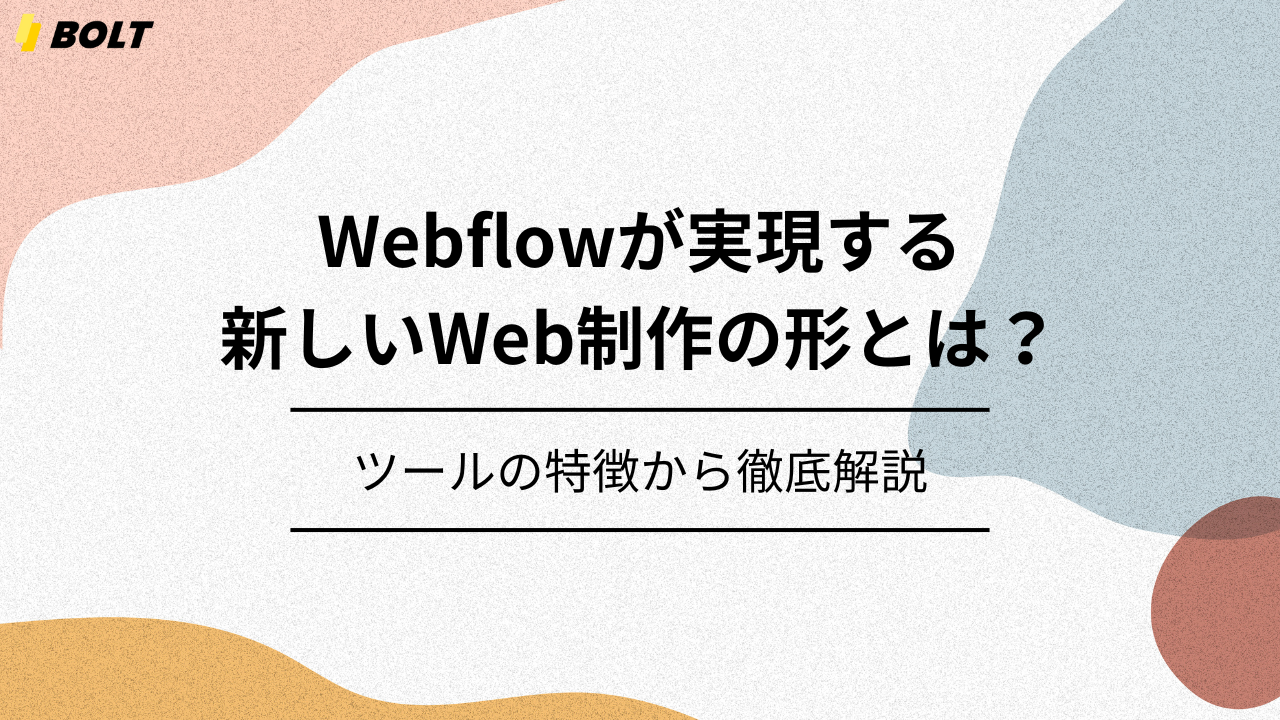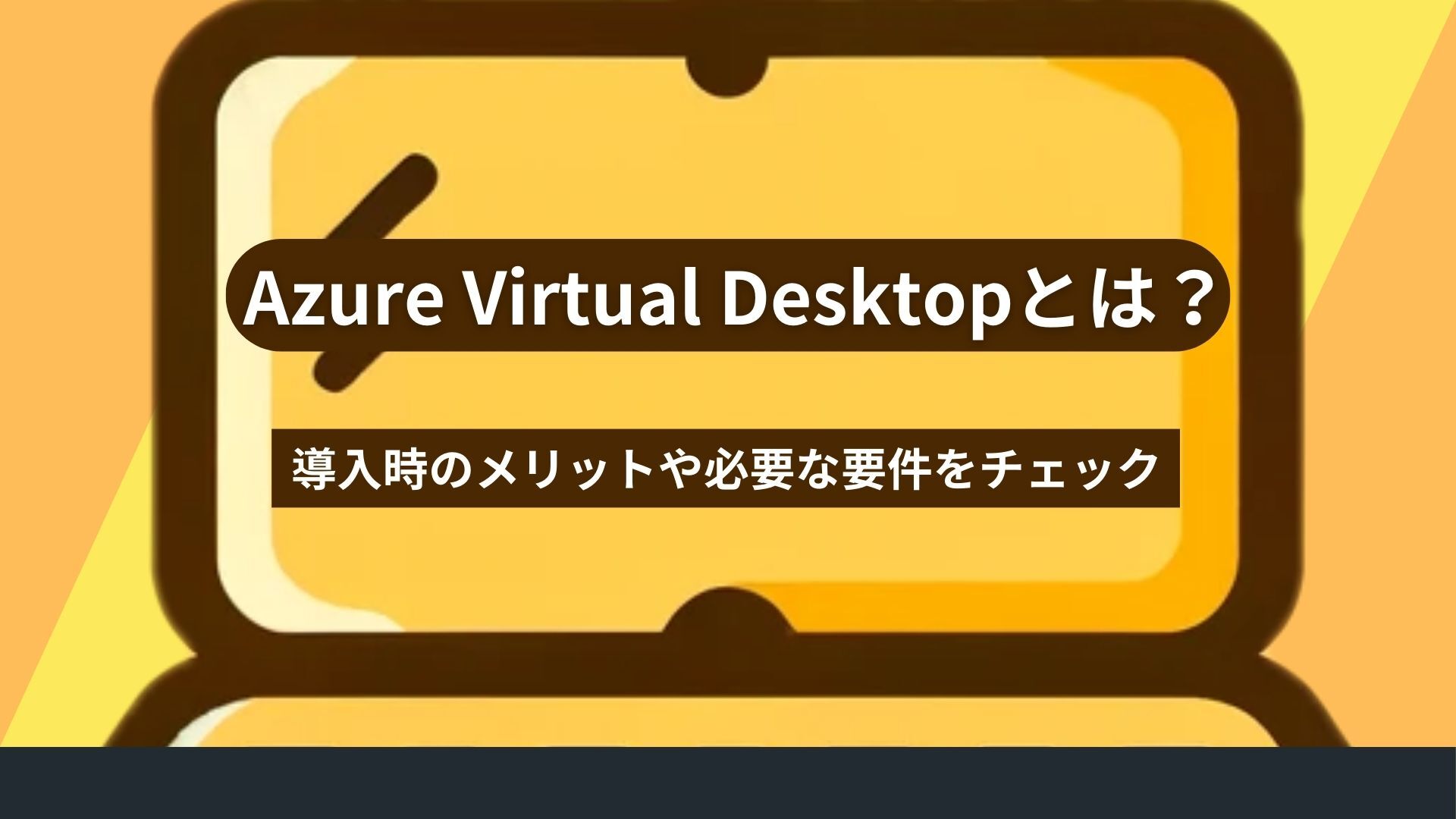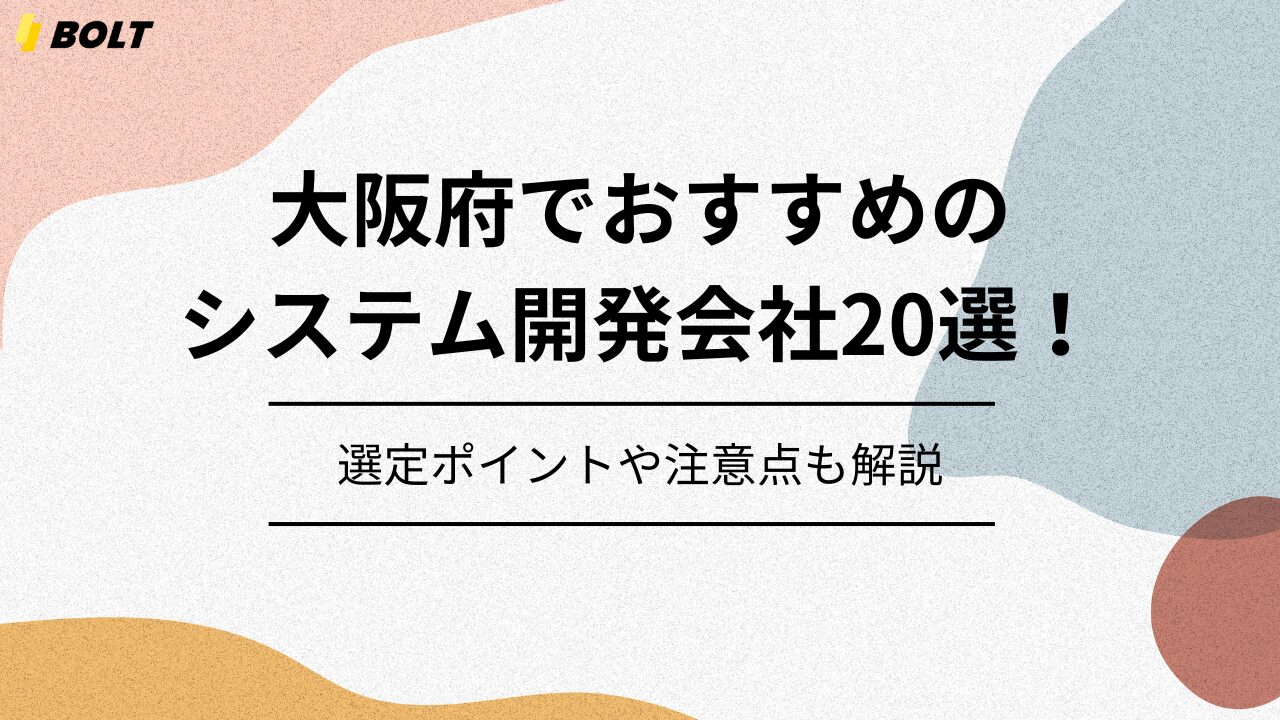2020年以降、リモートワークの重要性が高まっています。どんな環境であっても社内と同じような業務を可能とできるかが、社員の業務効率や満足度などを大きく左右するといっても過言ではありません。
一方で、リモートワークには社員用ノートPCやクラウドサービス用サーバーなどの初期費用が必要で、コスト増加に悩まされている企業も多いでしょう。
本記事では、リモートワークやクラウド作業のセキュリティ強化に役立つ「Windows VDAライセンス」について、その概要や料金などを解説します。
Windowsマシンをお使いの企業で、Microsoftのクラウドサービスや仮想デスクトップサービスなどを利用したいと考えている方は、ぜひ最後までご覧ください。
Windows VDA ライセンスとは
Windows VDA ライセンスとは「Windows Virtual Desktop Accessサブスクリプションライセンス」のことで、Windowsのヴァーチャルデスクトップ環境を利用するためのライセンスです。ライセンスを取得すると、VDI方式を用いた仮想デスクトップを使って作業ができます。
VDI方式とは「Virtual Desktop Infrastructure」の略で、デスクトップ仮想化方式の一種です。仮想化基盤(ハイパーバイザー)のうえにユーザーごとのOSやアプリを用意し、個別のデスクトップ環境を構築するのが特徴です。
RDS(Remote Desktop Services) との違い
RDSとVDIの違いは、作業環境を共有するかどうかです。RDSはリモートデスクトップサービスのことで、1つの作業環境を複数人で利用します。
サーバーOSやアプリなどが共有なので複数人での作業に適している一方で、ユーザーに最適化された環境で作業したい場合には適しません。また、複数人で作業をするため、自分が作業した状態がずっと保存される訳ではない点にも注意が必要です。
VDIはユーザーごとにOSやアプリを用意するタイプなので、それぞれが別の作業環境で業務を行えます。作業環境を共有できないものの、自分に最適な環境で作業を行えるのが特徴です。ただし、人数分のVDAライセンスが必要になるので注意しましょう。
Windows VDA ライセンスのメリット
VDA ライセンスを取得してVDI環境で業務を行うメリットとしては、以下の3点があげられます。
Windows VDA ライセンスのメリット
- セキュリティの強化
- 一元管理による運用コストの削減
- 働き方の多様性を実現
仮想デスクトップ環境はセキュリティ対策が行いやすく、情報漏洩やデータ紛失などのリスクが低いのが魅力です。またエンドユーザーだけでなく、システム担当者の管理業務がやりやすくなる点や、社員の柔軟な働き方を実現させやすくなる点などもメリットといえます。
セキュリティの強化
デスクトップ仮想化のメリットとして、セキュリティ対策をしやすい点があげられます。仮想化技術を用いた環境の場合、OS・アプリ・データなどは全てサーバー側にあり、ユーザー端末には保存されません。ユーザーが操作している端末は、あくまで仮想デスクトップの情報を受け取り、画面に表示しているだけです。
したがって、データやアプリなどがユーザー端末に残らないため、ユーザーが端末を紛失したり、PCが故障したりしても、情報が紛失・漏洩しません。サイバー攻撃を受けたとしても、情報が抜き取られたり、改ざんされたりするのを防げます。
セキュリティ対策の強化は、ライセンスを取得してデスクトップ仮想化を活用する大きなメリットです。
一元管理による運用コストの削減
デスクトップ仮想化技術を活用する場合、システム担当者の管理業務の負担を軽減するメリットもあります。通常の作業環境では、ユーザーPCそれぞれのOSを1台ずつアップデートしたり、アプリをインストールしたりしなければなりません。
一方、VDI方式の仮想デスクトップであれば、複数ユーザー分のOSやアプリは全て1つのサーバーにあります。そのため、アップデートやインストールといった作業がそのサーバー上だけで完結するのです。一元管理によって管理業務が行いやすくなり、結果として運用保守にかかる人件費を削減できます。
VDI以外の仮想化方式では1ユーザーごとにサーバーを用意しなければならないケースもありますが、VDIであればサーバー1台で複数人のOS・アプリを管理できるため、設備費の削減にも繋がるでしょう。
働き方の多様性を実現
デスクトップ仮想化技術を活用すれば、どんな環境でも仕事ができるようになります。通常のリモートワーク環境の場合、最低でもノートパソコンとネット回線がないと仕事ができません。
状況によっては、SSDやSDカードなどの保存媒体も必要になります。しかし、VDIであれば仮想デスクトップを表示できる端末とネット回線があれば、どこでも仕事が可能です。
サービスにもよりますが、VDI方式のデスクトップ仮想化は、以下のような端末に対応しています。
- Windows PC
- Mac PC
- Linux
- Androidデバイス
- iOSデバイス
上記のような端末があれば、場所を選ばず仕事ができるので、働き方の多様化を実現できるでしょう。
Windows VDA ライセンスの費用感
Wndows VDAライセンスを取得する場合は、別途費用がかかります。費用相場はおおよそ月額1,100円前後です。ただし、利用端末によっては無料で利用できたり、逆にメンバー人数が多くトータル月額が10,000円を超えたりする場合もあります。
以下ではおおよその料金相場や、無料になるケースなどを紹介しますが、利用する販売代理店によっても異なるため、あくまで目安としてください。
前提となるライセンスの考え方
前提として、どんなときに費用がかかるのか、逆に無料で利用できるのかを把握しましょう。ライセンス取得費用がかかるのは、以下のようなケースです。
- Windows VDAライセンスが包括されていないOSの端末(ゼロクライアント端末)を使用している
- VDI環境においてAmazon AWSを利用する
上記のように、ゼロクライアント端末を使用して仮想デスクトップに接続する場合、またAmazon AWSを使用する場合はライセンス料がかかります。では、ライセンス機能が包括されているOSを見てみましょう。
- Windows10 Enterprise E3
- Windows10 Enterprise E5
- Windows11 Enterprise E3
- Windows11 Enterprise E5
上記のOSを接続端末として「Azure Virtual Desktop」という仮想デスクトップサービスを使用する場合は、ライセンス機能が包括されているので追加費用はかかりません。
ライセンスの購入方法
ライセンスは、原則として販売代理店(パートナー)から購入します。そのため、販売価格に関しては販売代理店にて確認しましょう。
なお、費用は契約内容によって変動します。以下はおおよその相場を紹介しますが、あくまで目安としてお考えください。
- Windows 10 Enterprise E3 1アカウントあたり760円
- Windows 10 Enterprise E5 1アカウントあたり1,200円
ライセンス以外にもかかるコスト
デスクトップ仮想化システムを導入する場合、ライセンス費用だけでなく、サーバー費用や運用保守コストなどもかかります。また、システムにアクセスするための回線費用も必要です。
- 仮想マシン費用
- Office ライセンス費用
- アクセス回線費用
- 運用管理費用
トータルでどのくらいの費用になるか、導入後にどのくらいのコスト削減を実現できるか試算し、本当に導入すべきかを検討しましょう。以下では、ライセンス以外にかかるコストを4つのジャンルに分けて解説します。
仮想マシン費用
仮想マシン費用とは、仮想デスクトップに使うサーバーの費用です。VDIの場合、オンプレミスで運用するか、クラウドタイプで運用するかによって異なります。オンプレミスの場合は、初期費用は高額なものの自由度が高く、自社に最適なマシンを導入できるのが魅力です。
クラウドの場合は初期費用が割安で、運用保守もサービス側が行うので維持費もあまりかかりません。しかし、自由度が低くスペックが不足する可能性があります。それぞれのメリット・デメリットや費用感を踏まえて検討しましょう。
Office ライセンス費用
仮想デスクトップでOffice製品(Microsoft Words・PowerPoint・Excelなど)を使用する場合は、別途Officeのライセンスも必要になります。なお、Microsoft系のサブスクリプションサービスは以下3種類に分かれており、Microsoft365はOfficeライセンスとVDAライセンスをどちらも包括している場合があります。
- Microsoft365
- Windows365
- Office365
それぞれ料金やライセンスの内容が異なるので、自社にあったものを選択しましょう。関連記事では、各ライセンスについて詳しく解説していますので、参考にしてください。
アクセス回線費用
仮想デスクトップへのアクセス方法によって、別途アクセス回線費用がかかります。Azureの場合だと、クラウドとオンプレミスを繋ぐための回線や、社外にあるPCとデータサーバーを繋ぐための回線が必要です。
アクセス回線費用は、使用するタイプによって異なりますので、各業者へお問い合わせください。
運用管理費用
オンプレミスで運用する場合は、運用管理費用もかかります。主にサーバーの物理的なメンテナンスを行ったり、システムのアップデートを行ったりする費用です。自社で運用保守を行う場合は、システム担当者の採用コストや教育費などが発生します。
一方、外部の運用保守業者を利用する場合も、サービス費用がかかるため注意が必要です。こうした運用管理費は長期運用になるほど大きなものになるので、あらかじめ試算しましょう。VDI環境の導入によって得られる利益と、増加するコスト(回線費用・運用管理費用)などを踏まえて検討することが大切です。
Windows VDAライセンスで利用できる VDI(DaaS) サービス
VDAライセンスで利用できるサービスには、主に以下の2つがあげられます。
- Azure Virtual Desktop(AVD):自由度は高いが初期設定に手間が掛かる
- Windows 365:初期設定は簡単だが自由度が低い
それぞれ同じVDI環境を提供するサービスですが、内容がまったく異なるので注意が必要です。以下では、各サービスについて詳しく解説します。
Azure Virtual Desktop(AVD)
Azure Virtual Desktop(AVD)は、オリジナルのVDI環境が構築できるサービスです。環境を構築するのに必要な機能が提供されるので、ユーザー側は自社にあわせて仮想マシンやネットワークを構築できます。
そもそもAzure(アジュール)とは、パブリッククラウドのプラットフォームサービスで、クラウドサーバーを使ってさまざまな機能を提供するサービスのことです。したがって、AVDはクラウドサーバーを活用したヴァーチャルデスクトップの提供サービスとなります。
マルチセッション接続に対応しているのが特徴で、複数台のPCからデスクトップ環境にアクセスできます。なお費用はライセンス費用だけでなく、稼働時間に応じた従量課金制の費用もかかるのでご注意ください。
Windows 365
Windows 365(以下、W365)とは、クラウドにある仮想デスクトップ環境をWebブラウザから利用できるサービスです。利用スタート時点で既に仮想デスクトップ環境が構築されているので、誰でもすぐに使えます。VDI環境やネットワークなどを自分で構築する手間がかからないのが魅力です。
また、W365はMac OS PC・iPad・Androidなどさまざまな端末からアクセスできるのも強みとなっています。Webブラウザが使える端末であれば、ほとんどのものでWindows10が利用可能となるのもW365の強みです。
費用に関しては、従量制課金やライセンス費用などのコストはかかりませんが、端末台数ごとの月額料金がかかります。
まとめ
VADライセンスは、Microsoft社のサービスを活用してリモートワーク環境を構築するうえで重要です。ライセンスを取得すれば、Azureサービスを活用したVDI環境を構築したり、W365のクラウドPCサービスを使ってリモートワークを実現したりするのに役立ちます。
ライセンスの購入は販売代理店を通じて行いますが、接続端末によっては無料で利用することも可能です。ただし、VDI環境の構築方法によっては、アクセス回線費用や運用管理費用などがかかります。
トータルコストと、仮想デスクトップ環境の導入による利益を照らし合わせたうえで、最適なコスト・方法で仮想デスクトップ環境を構築できるようにしましょう。